Microsoft Word에서는 마우스를 사용하여 텍스트를 선택하거나 강조 표시할 수 없습니다.
이 문서에서는 Microsoft Word에서 마우스로 텍스트를 선택하거나 강조 표시할 수 없을 때 발생할 수 있는 문제와 해결 방법을 살펴봅니다.
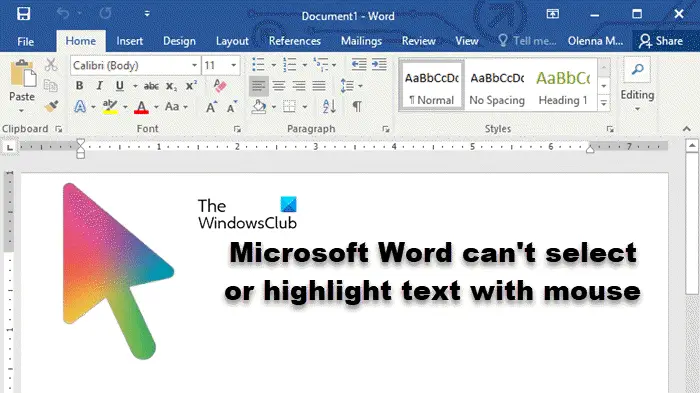
Microsoft Word에서 텍스트를 선택할 수 없는 이유는 무엇입니까?
MS Word에서 텍스트를 선택할 수 없는 현상은 권한 제한, 문서 보호, 마우스 드라이버 문제, 파일 손상 등 다양한 이유로 영향을 받을 수 있습니다. 이러한 문제에 대한 해결책은 아래에 제공됩니다.
Microsoft Word에서 마우스를 사용하여 텍스트를 선택하거나 강조 표시할 수 없는 문제 수정
Microsoft Word에서 마우스를 사용하여 텍스트를 선택하거나 강조 표시할 수 없는 경우 아래에 설명된 해결 방법을 따르세요.
자세히 이야기해보자.
1] 마우스 왼쪽 버튼이 작동하는지 확인하세요
마우스를 사용할 때 우리는 일반적으로 항목을 선택하기 위해 왼쪽 클릭을 사용하여 순서가 정확한지 확인합니다. 따라서 마우스의 왼쪽 버튼이 제대로 작동하는지 확인해야 합니다. Word 파일 외부의 다른 곳을 클릭해 보고 작동하면 계속할 수 있습니다. 마우스 왼쪽 버튼이 제대로 작동하지 않는 경우 가이드를 참조하여 문제를 해결할 수 있습니다.
2] 이 파일을 변경할 수 있는지 확인하세요
발신자가 읽기 전용 권한이 설정된 파일을 보내는 경우 "제한 사항 편집"이 비활성화될 때까지 파일을 편집할 수 없습니다. 문서가 공유된 경우에는 보낸 사람에게 연락하여 접근 권한을 요청해야 합니다.
3] 마우스 드라이버 업데이트

장치가 이전 버전의 드라이버를 사용하는 경우 호환성 문제가 발생할 수 있으며 일부 기능이 제대로 작동하지 않을 수 있습니다. 따라서 장치의 원활한 작동을 위해서는 터치패드 및 마우스 드라이버를 정기적으로 업데이트해야 합니다. 업데이트 후 문제가 해결되었는지 확인하세요.
4] 보호된 보기 비활성화
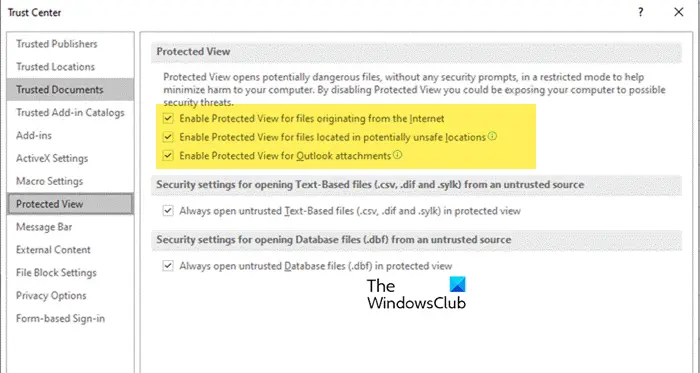
Microsoft Word의 보호된 보기를 사용하면 컴퓨터가 맬웨어에 감염될 위험 없이 잠재적으로 의심스러운 파일을 열 수 있습니다. 하지만 이 기능은 실제로 안전한 파일을 차단하는 경우도 있습니다. Word 문서가 합법적이라고 확신하는 경우 제한된 보기 기능을 일시적으로 비활성화하여 문제가 해결되는지 확인할 수 있습니다. 동일한 작업을 수행하려면 아래에 언급된 단계를 따르세요.
- 인터넷에서 가져온 파일에 대해 제한된 보기 활성화
- 잠재적으로 안전하지 않은 위치에 있는 파일에 대해 제한된 보기 활성화
- Outlook 첨부 파일에 대해 제한된 보기 활성화
마지막으로 Word를 다시 시작하고 문제가 지속되는지 확인하세요.
위 내용은 Microsoft Word에서는 마우스를 사용하여 텍스트를 선택하거나 강조 표시할 수 없습니다.의 상세 내용입니다. 자세한 내용은 PHP 중국어 웹사이트의 기타 관련 기사를 참조하세요!

핫 AI 도구

Undresser.AI Undress
사실적인 누드 사진을 만들기 위한 AI 기반 앱

AI Clothes Remover
사진에서 옷을 제거하는 온라인 AI 도구입니다.

Undress AI Tool
무료로 이미지를 벗다

Clothoff.io
AI 옷 제거제

AI Hentai Generator
AI Hentai를 무료로 생성하십시오.

인기 기사

뜨거운 도구

메모장++7.3.1
사용하기 쉬운 무료 코드 편집기

SublimeText3 중국어 버전
중국어 버전, 사용하기 매우 쉽습니다.

스튜디오 13.0.1 보내기
강력한 PHP 통합 개발 환경

드림위버 CS6
시각적 웹 개발 도구

SublimeText3 Mac 버전
신 수준의 코드 편집 소프트웨어(SublimeText3)

뜨거운 주제
 7486
7486
 15
15
 1377
1377
 52
52
 77
77
 11
11
 51
51
 19
19
 19
19
 38
38
 Word에서 눈금자를 표시하는 방법과 눈금자 조작 방법을 자세히 설명합니다!
Mar 20, 2024 am 10:46 AM
Word에서 눈금자를 표시하는 방법과 눈금자 조작 방법을 자세히 설명합니다!
Mar 20, 2024 am 10:46 AM
우리는 Word를 사용할 때 내용을 더 아름답게 편집하기 위해 눈금자를 사용하는 경우가 많습니다. Word의 눈금자에는 문서의 페이지 여백, 단락 들여쓰기, 탭 등을 표시하고 조정하는 데 사용되는 가로 눈금자와 세로 눈금자가 포함되어 있다는 것을 알아야 합니다. 그렇다면 Word에서 눈금자를 어떻게 표시합니까? 다음으로 눈금자 표시 설정 방법을 가르쳐 드리겠습니다. 도움이 필요한 학생들은 빨리 모아야 합니다! 단계는 다음과 같습니다: 1. 먼저 단어 눈금자를 불러와야 합니다. 기본 단어 문서에는 단어 눈금자가 표시되지 않습니다. 단어에서는 [보기] 버튼만 클릭하면 됩니다. 2. 그런 다음 [Ruler] 옵션을 찾아 확인합니다. 이런 식으로 단어 눈금자를 조정할 수 있습니다! 예 혹은 아니오
 HP, Professor 1 3가지 모드 소프트 마우스 출시: 4000DPI, Blue Shadow RAW3220, 초기 가격 99위안
Apr 01, 2024 am 09:11 AM
HP, Professor 1 3가지 모드 소프트 마우스 출시: 4000DPI, Blue Shadow RAW3220, 초기 가격 99위안
Apr 01, 2024 am 09:11 AM
3월 31일 이 웹사이트의 소식에 따르면 HP는 최근 JD.com에서 검은색과 흰색 밀크티 색상으로 제공되는 Professor1 3모드 블루투스 마우스를 출시했으며 초기 가격은 99위안, 보증금 10위안이 필요합니다. . 보도에 따르면 이 마우스는 무게가 106g, 인체공학적 디자인을 채택하고 크기가 127.02x79.59x51.15mm이며 7가지 옵션 4000DPI 레벨을 갖추고 있으며 Blue Shadow RAW3220 센서가 장착되어 있으며 650mAh 배터리를 사용할 수 있다고 합니다. 한 번 충전으로 2개월 동안 사용할 수 있습니다. 본 사이트에 첨부된 마우스 매개변수 정보는 다음과 같습니다.
 Razer | Pokémon Gengar 무선 마우스 및 마우스 패드가 현재 1,549위안의 가격으로 출시되었습니다.
Jul 19, 2024 am 04:17 AM
Razer | Pokémon Gengar 무선 마우스 및 마우스 패드가 현재 1,549위안의 가격으로 출시되었습니다.
Jul 19, 2024 am 04:17 AM
7월 12일 이 사이트의 뉴스에 따르면 Razer는 오늘 Razer|Pokémon Gengar 무선 마우스 및 마우스 패드 출시를 발표했습니다. 단일 제품 가격은 각각 1,299위안, 299위안이며, 두 제품을 포함한 패키지 가격은 1,549위안이다. Razer가 Gengar 공동 브랜드 주변 장치 제품을 출시한 것은 이번이 처음이 아닙니다. 2023년 Razer는 Gengar 스타일 Yamata Orochi V2 게임 마우스를 출시했습니다. 이번에 출시된 두 가지 신제품은 모두 고스트, 고스트, 젠가 계열의 외형과 유사한 진한 보라색 배경을 사용하며, 중간에 젠가라는 캐릭터를 중심으로 이 세 가지 포켓몬과 몬스터볼의 윤곽이 인쇄되어 있습니다. 고전적인 유령형 포켓몬의 크고 화려한 이미지. 이 사이트에서는 Razer|Pokémon Gengar 무선 마우스가 이전에 출시된 Viper V3 Professional Edition을 기반으로 한다는 사실을 발견했습니다. 전체 무게는 55g이며 Razer의 2세대 FOC가 탑재되어 있습니다.
 Word 문서에 자필 서명을 추가하는 방법
Mar 20, 2024 pm 08:56 PM
Word 문서에 자필 서명을 추가하는 방법
Mar 20, 2024 pm 08:56 PM
Word 문서는 강력한 기능으로 인해 널리 사용됩니다. Word에는 그림, 표 등 다양한 형식을 삽입할 수 있을 뿐만 아니라, 이제 많은 파일의 무결성과 신뢰성을 위해 문서 끝에 수동 서명이 필요합니다. 복잡한 문제를 해결하는 방법 오늘은 워드 문서에 자필 서명을 추가하는 방법을 가르쳐 드리겠습니다. 스캐너, 카메라 또는 휴대폰을 사용하여 자필 서명을 스캔하거나 사진을 찍은 다음 PS 또는 기타 이미지 편집 소프트웨어를 사용하여 이미지에서 필요한 자르기를 수행합니다. 2. 필기 서명을 삽입하려는 Word 문서에서 "삽입 - 그림 - 파일에서"를 선택하고 잘린 필기 서명을 선택합니다. 3. 필기 서명 사진을 더블 클릭(또는 사진을 마우스 오른쪽 버튼으로 클릭하고 "그림 형식 설정" 선택)하면 "그림 형식 설정" 팝업이 나타납니다.
 VGN 공동 브랜드 'Elden's Circle' 키보드 및 마우스 시리즈 제품이 이제 출시되었습니다: Lani / Faded One 맞춤형 테마, 99위안부터 시작
Aug 12, 2024 pm 10:45 PM
VGN 공동 브랜드 'Elden's Circle' 키보드 및 마우스 시리즈 제품이 이제 출시되었습니다: Lani / Faded One 맞춤형 테마, 99위안부터 시작
Aug 12, 2024 pm 10:45 PM
8월 12일 이 웹사이트의 소식에 따르면 VGN은 8월 6일 Lani/Faded One의 맞춤형 테마로 디자인된 키보드, 마우스 및 마우스 패드를 포함하는 공동 "Elden Ring" 키보드 및 마우스 시리즈를 출시했습니다. 가격은 99위안부터 JD.com에 게시되었습니다. 이 사이트에 첨부된 공동 브랜드 신제품 정보는 다음과 같습니다. VGN丨Elden Law Ring S99PRO 키보드 이 키보드는 순수 알루미늄 합금 쉘을 사용하고 5층 소음기 구조로 보완되었으며 GASKET 판 스프링 구조를 사용하고 단일 -키 슬롯형 PCB 및 원래 높이의 PBT 소재 키캡, 알루미늄 합금 맞춤형 백플레인, VHUB에 연결된 SMARTSPEEDX 저지연 기술을 지원하며 가격은 549위안부터 시작됩니다. VGN丨Elden French Ring F1PROMAX 무선 마우스 더 마우스
 Word 표를 합산하는 방법을 알고 있나요?
Mar 21, 2024 pm 01:10 PM
Word 표를 합산하는 방법을 알고 있나요?
Mar 21, 2024 pm 01:10 PM
때때로 Word 테이블에서 계산 문제가 발생하는 경우가 많습니다. 일반적으로 이러한 문제가 발생하면 대부분의 학생들은 계산을 위해 Word 테이블을 복사하고 일부 학생들은 자동으로 계산기를 사용합니다. 빨리 계산하는 방법이 있나요? 물론, 실제로 합계는 Word에서도 계산할 수 있습니다. 그럼 어떻게 하는지 아시나요? 오늘은 함께 살펴보시죠! 더 이상 고민하지 말고, 도움이 필요한 친구들은 빨리 수집해야 합니다! 단계 세부사항: 1. 먼저 컴퓨터에서 Word 소프트웨어를 열고 처리해야 하는 문서를 엽니다. (그림 참조) 2. 다음으로 합산된 값이 있는 셀에 커서를 놓고(그림 참조) [메뉴 모음]을 클릭합니다.
 단어 일련번호를 자동으로 정렬하는 방법
Mar 20, 2024 pm 09:20 PM
단어 일련번호를 자동으로 정렬하는 방법
Mar 20, 2024 pm 09:20 PM
단어의 내용이 많으면 장이 많아지므로 각 장을 하나씩 작성하는 것은 불가능합니다. 실제로 일련번호라는 단어를 사용하면 작업이 간단하고 편리합니다. 운영법을 모르는 친구들은 와서 배워보세요! 1. 먼저 아래 그림과 같이 컴퓨터에서 처리할 문서를 엽니다. 2. 문서를 연 후 자동으로 정렬할 텍스트를 선택합니다. 이 예에서는 [Chapter 1]을 선택하고 [ 2장]을 누른 채 Ctrl 키를 누른 채 여러 영역을 선택하려면 아래 그림의 빨간색 원과 같이 선택 후 Word의 [시작] 메뉴를 마우스로 클릭합니다. 3. 작은 삼각형 기호를 클릭하여 영역을 선택합니다. [단락] 툴바에서 번호 오른쪽을 클릭하고 팝업 메뉴에서 을 클릭합니다. 선택해야 하는 일련번호 유형은 아래 그림과 같으며 빨간색 화살표가 이를 가리킵니다.
 Colourful, M900 Pro 무선 게임 마우스 출시: 오른손잡이용 인체공학적 모양, 8K 나노 수신기, 199위안부터 시작
Mar 23, 2024 pm 05:16 PM
Colourful, M900 Pro 무선 게임 마우스 출시: 오른손잡이용 인체공학적 모양, 8K 나노 수신기, 199위안부터 시작
Mar 23, 2024 pm 05:16 PM
3월 22일 이 웹사이트의 소식에 따르면 Delux는 오른손잡이용 인체공학적 모양의 M900Pro 무선 게이밍 마우스를 출시했습니다. 첫 번째 사전 판매 가격은 199위안부터 시작됩니다. 컬러풀한 M900Pro는 오른손잡이용 인체공학적으로 설계되었으며 중손부터 큰 손을 가진 사용자를 위해 제작되었습니다. 무게는 63g이며 무광택 UV 코팅이 도포되어 있습니다. 마우스는 PAW3395 센서를 사용하고 원래 Nano 수신기는 8000Hz 무선 반환 속도를 지원하며 Huannuo 블루 쉘 핑크 도트 마이크로 무브먼트가 장착되어 있으며 RGB 충전 베이스와 미끄럼 방지 스티커가 표준으로 제공됩니다. 또한 마우스는 LOD 조정, 전체 키 사용자 정의, 사용자 정의 리플 제어 및 직선 교정과 같은 기능도 지원합니다. 이 마우스에는 PTFE 풋 패드, 1.6m 낙하산 코드 및 내장형 수신기 보관함이 장착되어 있습니다. 이 사이트는 이 마우스의 특정 매개변수를 다음과 같이 요약합니다. 색상: 검정색, 흰색, 빨간색




